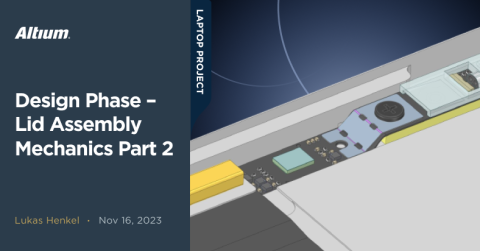Phase de conception - Conception de l'assemblage du couvercle Partie 2

Jalon
Concept Phase – Lid Assembly Design Part 2
| Created: September 26, 2023More Milestones
| Coming soonNous poursuivons le voyage à travers la conception de l'assemblage du couvercle sur notre projet d'ordinateur portable Open Source.
Conception d'un adaptateur de test — Agencement
Nous devons maintenant transposer tout notre travail dans une conception matérielle réelle. L'agencement de cette carte est simple, car nous n'avons qu'une interface à haute vitesse à surveiller attentivement.
L'interface DisplayPort peut compenser jusqu'à 20UI par spécification. UI est l'abréviation de Unit Interval, qui est l'inverse du débit binaire. Pour une liaison à 2,7Gbps comme celle que nous utilisons, cela signifie 370ps par UI. Bien qu'une compensation de jusqu'à 20UI soit possible, la liste de vérification matérielle recommande un décalage maximal entre paires de +/- 1UI ou 740ps.
Le décalage intra-paire est beaucoup plus critique avec un décalage autorisé de moins de 10ps.
L'impédance différentielle du lien principal DisplayPort (les quatre paires de données ML0 – ML3) doit être contrôlée à 100 Ohms.
Le canal AUX fonctionne à une vitesse beaucoup plus basse de seulement 1MHz. Pour des raisons de simplicité, nous allons traiter le canal AUX comme faisant partie du lien principal en ce qui concerne les règles de conception de PCB.
Habituellement, lors de la configuration des règles de routage, nous aimerions travailler avec un profil d'impédance défini dans le gestionnaire de pile de couches. Pour ce PCB, nous n'utilisons pas cette fonctionnalité car les valeurs d'impédance ont déjà été vérifiées et fournies par notre fabricant de PCB.
Pour obtenir des valeurs de retard précises pour le lien principal, les X-signals peuvent être utilisés pour extraire le retard correct de connecteur à connecteur et combler l'écart à travers les résistances en série.

X-Signals mis en évidence pour le lien principal DP
Astuce rapide n°1 - création des caractéristiques de sérigraphie
Avant de se lancer dans l'agencement, j'aimerais partager une astuce rapide pour créer les caractéristiques de sérigraphie de l'empreinte du connecteur DisplayPort. La sérigraphie devrait montrer le contour et toute autre caractéristique importante de la pièce en question qui la rend facile à identifier la position du composant sur le PCB. Cela devient particulièrement important si aucune couche d'assemblage séparée n'est utilisée pour la sortie de fabrication du dessin d'assemblage.
Au lieu de dessiner manuellement les caractéristiques de sérigraphie dans l'éditeur d'empreinte, il peut être beaucoup plus rapide de les importer de l'outil CAO utilisé pour préparer le modèle 3D de la pièce.
Nous devons simplement sélectionner les surfaces contenant les caractéristiques que nous souhaitons voir sur la couche de sérigraphie et exporter un fichier DXF de ces surfaces. Nous pouvons maintenant importer le fichier DXF dans Altium Designer. Comme nous avons utilisé le même origine pour exporter le fichier CAO 3D, la sérigraphie est automatiquement positionnée correctement par rapport au modèle 3D du composant.

Flux de travail de CAO à sérigraphie utilisant les contours DXF
Comme il n'y a pas beaucoup de composants sur la carte, le routage ne sera pas trop difficile. Nous avons deux couches de signal—Haut et Bas—disponibles pour le routage des signaux à haute vitesse. Les deux couches internes seront des plans de masse de référence. Comme le plan de référence changera également si nous passons de la couche de routage supérieure à la couche de routage inférieure avec un signal, nous devons nous rappeler de placer des Vias de chemin de retour près des Vias de signal.
La résistance ajustable est placée près du bord de la carte pour un accès facile.
Les points de test, les empreintes de résistance 0402 et les diodes ESD provoqueront des discontinuités d'impédance sur les lignes de signal principales. Les directives générales de routage DisplayPort ne nécessitent pas une découpe de plan de masse sous les points de test ou les empreintes de composants. Cela doit être vérifié plus en détail dans l'implémentation finale à l'aide d'outils de simulation appropriés.
Avec le routage terminé, voici à quoi ressemble la carte finie :

Finalisation du layout DP vers eDP
Après avoir vérifié une dernière fois qu'il n'y a pas de collisions entre les connecteurs de la carte et les connecteurs de câble correspondants, nous pouvons exécuter une dernière vérification des règles de conception et commander les cartes.
Assemblage des cartes
Après avoir reçu les ébauches de PCB et le pochoir pour pâte à souder du fabricant, nous pouvons enfin assembler et tester les PCBs.
Nous utilisons une pâte à souder Henkel GC10 avec une taille de particule T4 pour cette carte. Le pochoir a une épaisseur standard de 100um. Les pads utilisés sur cette carte sont relativement grands. Pour les composants à pas fin ou les composants avec une très petite ouverture de pochoir, une taille de particule de pâte à souder plus petite et un pochoir plus fin peuvent être utilisés. Pour notre carte, les valeurs standard conviennent.

PCB adaptateur avec impression de pâte à souder

PCB adaptateur avec composants placés sur la pâte à souder

Carte adaptateur peuplée de composants pour le refusion
Après avoir placé tous les composants, nous soudons la carte dans un four de refusion en phase vapeur. Utiliser un processus en phase vapeur assure un processus de soudage très doux tout en garantissant qu'aucun composant ne surchauffe.
C'est à ce moment-là que j'ai réalisé que l'attribution des broches des connecteurs DisplayPort ne correspondait pas. J'avais précédemment mentionné que le brochage d'un câble DisplayPort ne correspond pas un à un aux deux extrémités. J'ai dû l'apprendre à mes dépens, malheureusement, c'est pourquoi la carte est maintenant verte au lieu de noire.
Après avoir soudé les composants THT restants sur la carte, nous sommes prêts pour les tests :

Carte adaptatrice soudée DP lien principal

Carte adaptatrice soudée PSU 3.3V

Carte adaptatrice entièrement peuplée
Test du panneau d'affichage
Il est enfin temps de tester l'affichage. Après avoir vérifié la fonctionnalité du générateur PWM ainsi que le régulateur 3.3V, nous pouvons procéder à la connexion du panneau d'affichage. Mon DELL XPS 9500 fournira la source DisplayPort et une alimentation de laboratoire avec moniteur de puissance intégré fournira les 12V nécessaires pour l'adaptateur.
Après avoir connecté le panneau, il est correctement reconnu par le DELL XPS avec la résolution d'écran appropriée. Après avoir activé le rétroéclairage de l'affichage et désactivé l'auto-test avec les cavaliers correspondants, le panneau s'illumine !

Test réussi du panneau d'affichage
Malheureusement, je ne peux utiliser ma caméra que comme un "instrument de mesure" pour comparer l'affichage avec d'autres ordinateurs portables auxquels j'ai accès. J'ai pris quelques images pour comparer la luminosité et le rapport de contraste avec d'autres appareils en utilisant Photoshop. Changer la position de la caméra par incréments de 10°, par rapport au centre de l'affichage, donne une première impression de l'angle de vision utilisable. Je partagerai les résultats dans une future mise à jour dès que j'aurai un dispositif de mesure plus fiable prêt. Sur la base des résultats de mesure préliminaires et de mon impression personnelle, je peux dire que ce panneau fera partie du projet d'ordinateur portable open-source !
Voilà pour cette mise à jour. Merci pour votre temps et votre intérêt ! Dans les prochaines mises à jour sur la conception du couvercle, nous examinerons de plus près l'intégration mécanique de l'affichage ainsi que de la webcam et des touches tactiles. En parlant de ces cartes, nous examinerons également la conception électrique de ces composants. Comme mentionné dans cette mise à jour, nous devons encore trouver une solution pour le câble d'affichage micro-coaxial rigide — une autre chose que nous allons explorer. J'espère que vous continuerez à suivre !